pada postingan ini kami akan menjelaskan tutorial tentang cara menggunakan unified remote, yang mana kamu dapat mengontrol laptop windows yang kamu miliki menggunakan metode ini.
Apabila kamu mempunyai perangkat android contohnya smartphone ataupun tablet. Kamu dapat menjadikan perangkat kamu menjadi remote untuk digunakan pada sebuah komputer windows layaknya remote TV.
Kamu dapat mengendalikan komputermu dari jarak tertentu tanpa harus berada didepan layar monitor pada sebuah komputer.
Cara ini dapat kamu lakukan dengan menggunakan aplikasi unified remote. Cera kerjanya pada aplikasi ini adalah kamu harus menginstal terlebih dahulu pada perangkat android dan juga pada komputer windows yang kamu miliki.
Aplikasi ini terdiri dari 2 jenis yaitu 9erver sedangkan yang berada pada android fungsinya sebagai client.
Manfaatnya yang dapat diambil dengan menjadikan android sebagai remote komputer yaitu bermanfaat agar memudahkan kamu mengendalikan komputer windows dari jarak jauh dengan menggunakan perangkat android kamu yang masih didalam jangkauan jaringan bluetooth atau wifi.
Aplikasi ini dapat menampilkan mouse dan juga keyboard virtual dari interface android yang dapat dengan mudah kamu kendalikan hanya menggunakan sentuhan.
Aplikasi unified remote dapat digunakan dengan menggunakan jaringan bluetooth ataupun wifi
Tidak seperti remote pada umumnya aplikasi unified remote ini menyediakan dua pilihan koneksi yang dapat kamu gunakan yaitu dengan melalui bluetooth atau pun dengan menggunakan jaringan wifi.
Cara Menggunakan Unified Remote
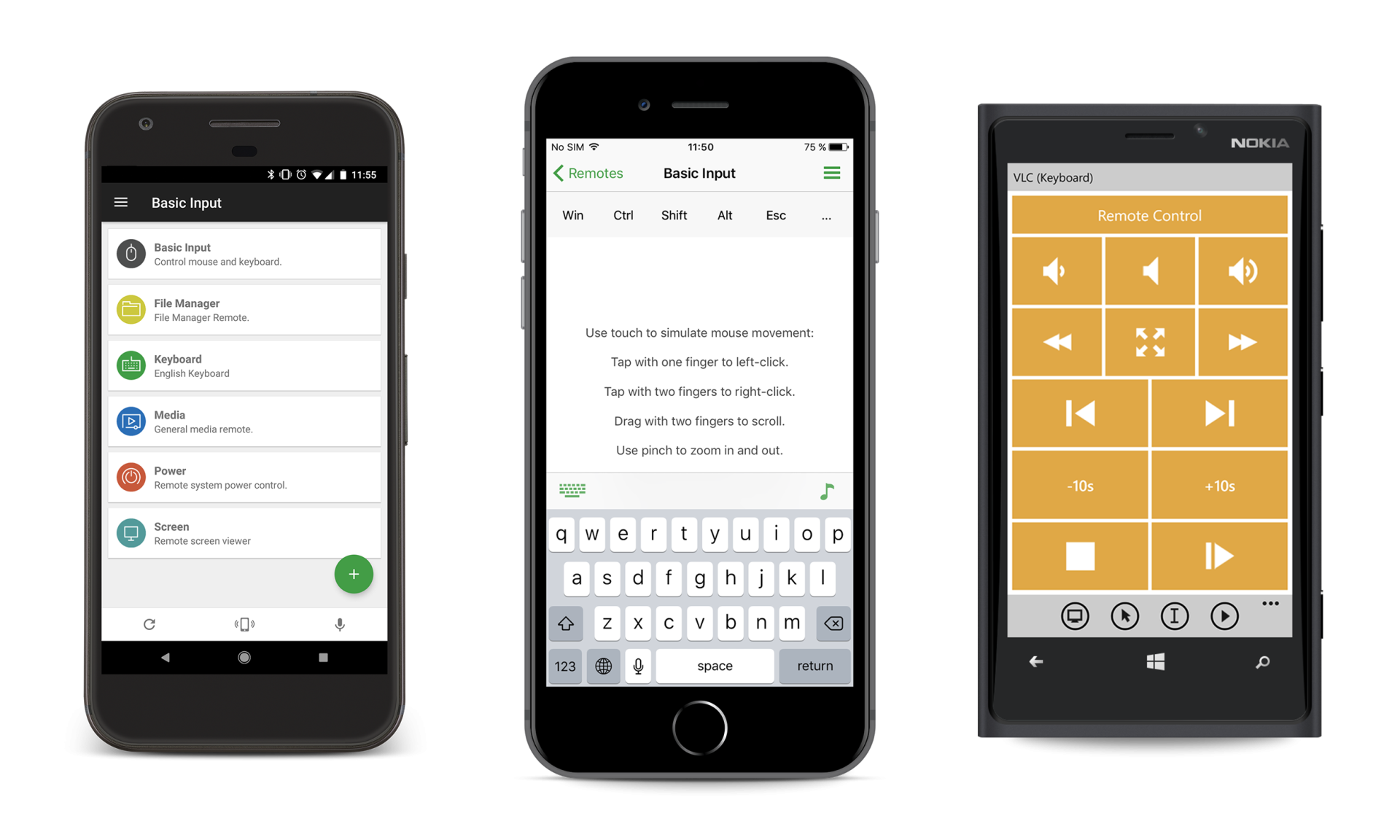
Cara menggunakan unified kamu dapat memilih ingin menggunakan koneksi bluetooth ataupun wifi.
Tetapi untuk contoh kali ini kami memberikan cara menggunakan unified remote dengan menggunakan jaringan wifi.
Sebelum kamu menggunakan wifi terlebih dahulu kamu harus menjadikan komputermu sebagai hospot. Untuk langkah- langkah cara menggunakan unified remote adalah sebagai berikut:
- Buatlah komputer kamu menjadi hospot.
- Hubungkanlah android pada jaringan wifi hospot pada komputer yang telah kamu aktifkan hospotnya.
- Downloadlah dan install aplikasi unified pada windows.
- Jalankanlah unified remote pada windows.
- Aktifkanlah server unified remote pada windows dengan cara meng klik kanan pada icon unified dan pada sistem tray kliklah “star server”.
- Kemudian jalankan juga unified remote pada android.
- Pastikanlah koneksi yang telah dipilih dan telah tersambung keserver secara otomatis unified pada versi terbaru sudah otomatis terhubung kepada jaringan wifi.
- Jika belum terhubung kamu dapat memilih secara manual di interface unified remote. Kliklah menu “serves” yang ada pada pojok kiri atas layar.
- Setelah itu apabila koneksinya telah tersambung kamu dapat mengendalikan komputermu dengan menggunakan perangkat android kamu sebagi remote.
Hal yang menarik pada aplikasi unified remote adalah adanya fitur screen previewnya. Kamu dapat melihat tampilan pada antar muka dan windows langsung pada layar handphone kamu.
Fitur Unified Remote
Aplikasi ini tersedia dengan versi gratis dan juga versi berbayar. Pada versi gratis tentunya ada batasan dibanding dengan menggunakan versi berbayar yang lebih lengkap viturnya.
Apabila kamu menggunakan fitur yang basic atau fitur yang sederhana seperti penggunaan mouse, keyboard juga remote control untuk digunakan mendengarkan musik. Sebenarnya, itu sudah cukup apabila menggunakan versi gratis.
Jika kamu menginginkan fitur yang mendukung untuk beragam aplikasi kamu dapat membelinya pada google play store dengan harga yang sangat terjangkau.
Akhir kata
Untuk aplikasi unified remote memiliki dua versi yaitu free dan juga versi full. Kamu dapat mencoba aplikasi ini untuk kebutuhan kamu semoga kamu dapat mengerti mengenai penjelasan di atas.
